adobe, 今天给大家带来的文章是关于adobe reader pro dc软件的。你知道adobe reader pro dc是怎么设置辅助工具的吗?接下来,
边肖为您带来在adobe reader pro dc中设置辅助工具的方法。下面我们来看看。
adobe reader pro dc如何设置辅助工具?在adobe reader pro dc中设置辅助工具的方法
打开Adobe Reader,然后单击编辑——辅助工具——设置助手,打开辅助工具的设置助手。

接下来会有三个选项供你选择:读屏,屏幕放大,设置所有辅助工具,一般选择设置所有辅助工具,然后点击下一步。(如果不知道如何设置,也可以点击建议设置,跳过设置过程。)

选择设置所有辅助功能选项后,检查:对文档文本使用高对比度颜色。然后设置高对比度颜色组合、字段的高亮颜色和表单字段必填字段的高亮颜色。并选中禁用平滑文本和总是显示键盘选择光标。单击下一步。

点击下一步后,设置阅读顺序(根据自己的习惯),忽略标记文档的阅读顺序(根据自己的爱好勾选),在标记文档前勾选确认。单击下一步。

接下来,需要设置用于阅读文档的页面。因为加载一个长文档需要很长时间,所以通常选择只读当前可见的页面。然后设置页面布局和文档缩小。然后单击下一步。

最后,设置文档是否自动保存,选择重新打开上次查看文档的页面,选择用web浏览器显示PDF文档。单击完成保存并退出。
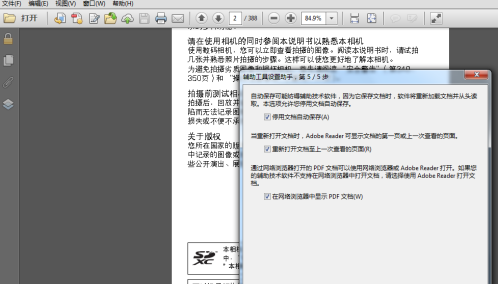
点击编辑——首选项——辅助工具,勾选替换文档颜色,然后进行相关设置。还可以进行页面忽略设置和其他辅助工作设置。

以上是边肖带来的adobe reader pro dc辅助工具的设置方法。更多相关资讯教程,请关注本站。
adobe,以上就是本文为您收集整理的adobe最新内容,希望能帮到您!更多相关内容欢迎关注。




